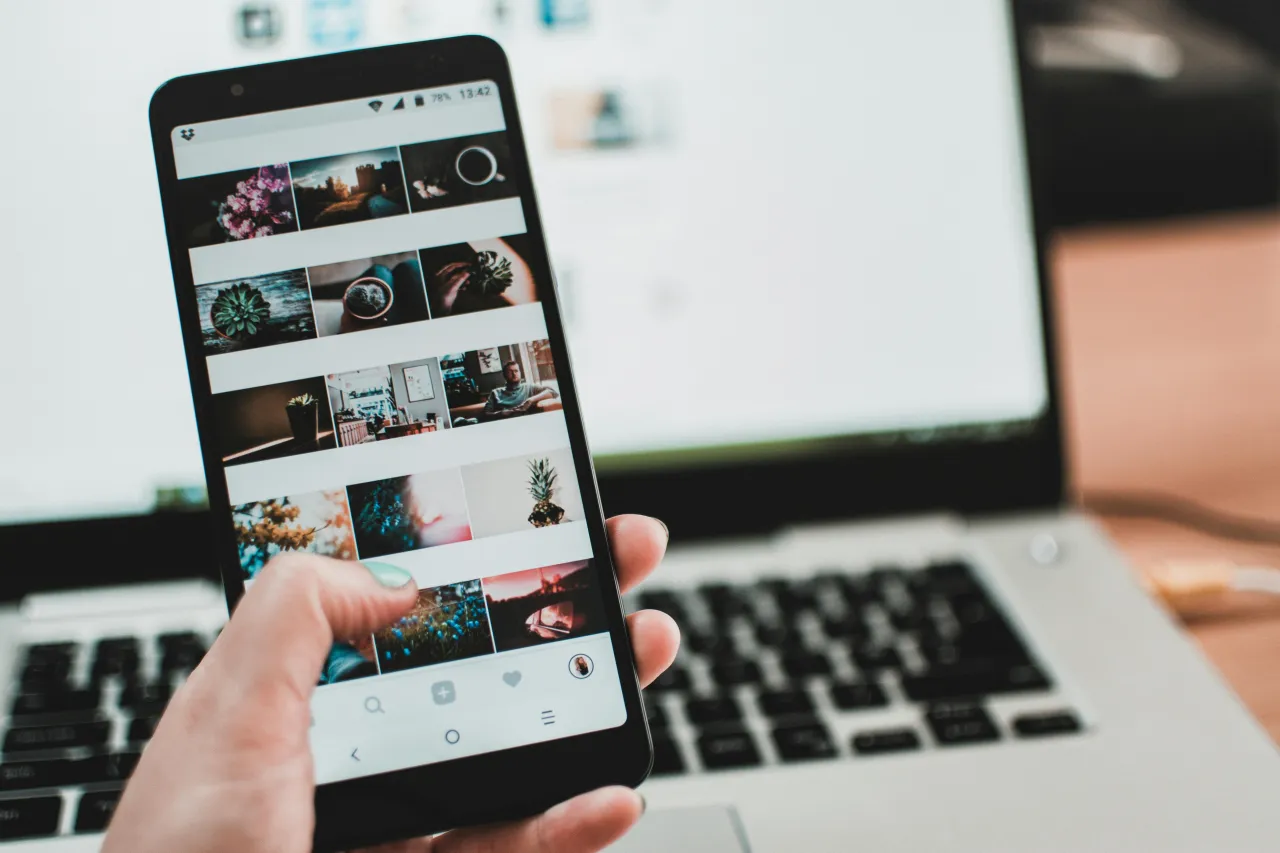Podłączenie dwóch komputerów to zadanie, które może wydawać się skomplikowane, ale w rzeczywistości jest proste, jeśli znasz odpowiednie kroki. Bez względu na to, czy chcesz wymieniać pliki, udostępniać zasoby, czy po prostu połączyć urządzenia, istnieją dwie główne metody: przez LAN (kabel Ethernet) lub WiFi. Każda z nich ma swoje zalety i może być dostosowana do Twoich potrzeb.
W tym artykule pokażemy Ci, jak szybko i bez problemów podłączyć dwa komputery, korzystając z prostych metod. Niezależnie od tego, czy wolisz stabilne połączenie kablowe, czy wygodę bezprzewodowej sieci WiFi, znajdziesz tutaj szczegółowe instrukcje krok po kroku. Dzięki nim unikniesz typowych błędów i zaoszczędzisz czas.
Kluczowe informacje:- Podłączenie dwóch komputerów można wykonać przez LAN (kabel Ethernet) lub WiFi.
- Do połączenia LAN potrzebny jest kabel Ethernet i karty sieciowe w obu komputerach.
- WiFi umożliwia połączenie bezprzewodowe, ale wymaga routera lub konfiguracji sieci ad-hoc.
- Udostępnianie plików i zasobów jest możliwe po skonfigurowaniu odpowiednich ustawień sieciowych.
- Typowe problemy, takie jak brak widoczności komputerów w sieci, można łatwo rozwiązać.
Jak podłączyć dwa komputery przez LAN – szybkie i stabilne rozwiązanie
Podłączenie dwóch komputerów przez LAN to jedna z najszybszych i najbardziej stabilnych metod. Jak podłączyć dwa komputery w ten sposób? Wystarczy kabel Ethernet i kilka prostych kroków. Ta metoda jest idealna do wymiany dużych plików lub gier sieciowych, ponieważ zapewnia minimalne opóźnienia i wysoką prędkość przesyłu danych.Połączenie LAN jest również niezawodne, ponieważ nie zależy od sygnału WiFi. Dzięki temu unikniesz problemów z przerwami w transmisji. Wystarczy, że oba komputery mają karty sieciowe, a Ty masz odpowiedni kabel. Poniżej znajdziesz szczegółowe instrukcje, jak to zrobić.
Wybór odpowiedniego kabla Ethernet – co musisz wiedzieć
Nie każdy kabel Ethernet jest taki sam. Do połączenia dwóch komputerów najlepiej sprawdzi się kabel kategorii 5e lub 6, który obsługuje prędkość do 1 Gb/s. Jeśli planujesz przesyłać duże ilości danych, warto zainwestować w kabel o wyższej jakości.
Kable Ethernet różnią się również długością. Dla domowego użytku wystarczy kabel o długości 1-3 metrów. Pamiętaj, że zbyt długi kabel może wpłynąć na jakość sygnału. Wybierz taki, który będzie odpowiedni dla Twoich potrzeb.
Konfiguracja sieci LAN – krok po kroku dla początkujących
Podłączenie dwóch komputerów przez LAN jest prostsze, niż myślisz. Najpierw podłącz kabel Ethernet do portów LAN w obu komputerach. Następnie sprawdź, czy karty sieciowe są aktywne i poprawnie skonfigurowane.
Kolejnym krokiem jest ustawienie adresów IP. Możesz to zrobić ręcznie lub pozwolić systemowi na automatyczne przypisanie. W systemie Windows przejdź do ustawień sieciowych i wybierz opcję „Konfiguruj połączenie LAN”. Po zakończeniu konfiguracji sprawdź, czy komputery widzą się w sieci.
- Kabel Ethernet – najlepiej kategorii 5e lub 6.
- Karty sieciowe – muszą być obecne w obu komputerach.
- Podstawowe ustawienia systemowe – konfiguracja adresów IP i udostępnianie zasobów.
Jak podłączyć dwa komputery przez WiFi – wygodne rozwiązanie bez kabli
Jeśli nie chcesz używać kabli, połączenie przez WiFi to doskonała alternatywa. Jak podłączyć dwa komputery bezprzewodowo? Wystarczy router WiFi lub skonfigurowanie sieci ad-hoc. Ta metoda jest wygodna, zwłaszcza gdy komputery znajdują się w różnych pomieszczeniach.
WiFi oferuje elastyczność, ale może być mniej stabilne niż LAN. Warto jednak pamiętać, że nowoczesne routery zapewniają wysoką prędkość i zasięg. Poniżej znajdziesz instrukcje, jak skonfigurować połączenie WiFi.
Konfiguracja sieci ad-hoc – jak połączyć komputery bez routera
Sieć ad-hoc to sposób na połączenie dwóch komputerów bez użycia routera. Wystarczy, że oba urządzenia mają włączone WiFi. W systemie Windows przejdź do ustawień sieciowych i wybierz opcję „Utwórz nową sieć”.
Następnie skonfiguruj nazwę sieci i hasło. Po utworzeniu sieci ad-hoc drugi komputer powinien ją wykryć. Wybierz sieć, wprowadź hasło i gotowe. Pamiętaj, że ta metoda ma ograniczony zasięg, ale jest idealna do szybkiego połączenia.
| Parametr | LAN | WiFi |
| Prędkość | Do 1 Gb/s | Zależna od routera |
| Stabilność | Wysoka | Średnia |
| Łatwość konfiguracji | Prosta | Wymaga więcej kroków |
Czytaj więcej: Jak podłączyć dekoder UPC MediaBox bez błędów i problemów technicznych
Udostępnianie plików między komputerami – jak to zrobić łatwo
Po podłączeniu dwóch komputerów, kolejnym krokiem jest udostępnianie plików. Jak podłączyć dwa komputery i jednocześnie umożliwić wymianę danych? To prostsze, niż myślisz. Wystarczy skonfigurować udostępnianie folderów, aby móc przesyłać dokumenty, zdjęcia czy filmy między urządzeniami.
Udostępnianie plików działa zarówno w sieci LAN, jak i WiFi. Ważne jest, aby oba komputery były w tej samej grupie roboczej. Dzięki temu unikniesz problemów z dostępem do zasobów. Poniżej znajdziesz instrukcje, jak to zrobić krok po kroku.
Jak skonfigurować udostępnianie folderów w systemie Windows
W systemie Windows udostępnianie folderów jest bardzo proste. Najpierw kliknij prawym przyciskiem myszy na folder, który chcesz udostępnić, i wybierz „Właściwości”. Następnie przejdź do zakładki „Udostępnianie” i kliknij „Udostępnij”.
W oknie, które się pojawi, wybierz użytkowników, którzy mają mieć dostęp do folderu. Możesz też ustawić uprawnienia, np. tylko do odczytu lub pełny dostęp. Po zakończeniu konfiguracji folder będzie widoczny w sieci dla drugiego komputera.
Rozwiązywanie problemów z połączeniem – najczęstsze błędy i ich naprawa

Nawet jeśli wiesz, jak podłączyć dwa komputery, czasem mogą pojawić się problemy. Najczęstsze z nich to brak widoczności urządzeń w sieci lub problemy z dostępem do udostępnionych folderów. Na szczęście większość błędów można łatwo naprawić.
Jeśli komputery nie widzą się w sieci, sprawdź, czy oba mają włączone karty sieciowe i czy są w tej samej grupie roboczej. Często problemem są też nieprawidłowe ustawienia zapory sieciowej. Poniżej znajdziesz więcej wskazówek.
Dlaczego komputery nie widzą się w sieci – przyczyny i rozwiązania
Jedną z najczęstszych przyczyn jest nieprawidłowa konfiguracja adresów IP. Sprawdź, czy oba komputery mają przypisane adresy z tej samej podsieci. Możesz to zrobić, wpisując „ipconfig” w wierszu poleceń.
Innym problemem może być zapora sieciowa, która blokuje połączenie. Przejdź do ustawień zapory i dodaj wyjątek dla sieci prywatnej. Jeśli to nie pomoże, spróbuj tymczasowo wyłączyć zaporę, aby sprawdzić, czy to ona jest przyczyną problemu.
- Ping – narzędzie do sprawdzania połączenia między komputerami.
- Ipconfig – pokazuje konfigurację sieciową, w tym adresy IP.
- Narzędzia systemowe – np. diagnostyka sieci w systemie Windows.
Jak uniknąć problemów z połączeniem i udostępnianiem plików
W artykule dowiedzieliśmy się, że podłączenie dwóch komputerów to dopiero początek. Kluczowe jest również prawidłowe udostępnianie plików i rozwiązywanie typowych problemów sieciowych. Na przykład, aby udostępnić folder w systemie Windows, wystarczy kilka kliknięć, ale ważne jest, aby ustawić odpowiednie uprawnienia i zabezpieczyć dostęp hasłem.Omówiliśmy również najczęstsze błędy, takie jak brak widoczności komputerów w sieci czy problemy z dostępem do folderów. Wskazaliśmy, że przyczyną może być nieprawidłowa konfiguracja adresów IP lub blokada przez zaporę sieciową. Dzięki narzędziom takim jak „ipconfig” i „ping” można szybko zdiagnozować i naprawić te problemy.
Podsumowując, kluczem do sukcesu jest nie tylko wiedza, jak podłączyć dwa komputery, ale także umiejętność konfiguracji udostępniania plików i rozwiązywania problemów sieciowych. Dzięki temu wymiana danych będzie szybka, bezpieczna i bezproblemowa.